Mithilfe des VMware Cloud Director Tenant Portal können Sie Benutzer erstellen, bearbeiten, importieren und löschen. Darüber hinaus können Sie auch Benutzerkonten entsperren, falls ein Benutzer versucht hat, sich mit einem falschen Kennwort anzumelden und deshalb sein eigenes Benutzerkonto gesperrt wurde.
Die Seite enthält Informationen zu den Benutzern, wie z. B. die zugewiesene Rolle, den Anbietertyp, ob der Benutzer isoliert ist usw.
Wenn VMware Cloud Director feststellt, dass sich ein zuvor angemeldeter Benutzer nicht mehr anmelden kann, wird der Benutzer isoliert. Der Benutzer kann sich möglicherweise nicht anmelden, da VMware Cloud Director den Benutzer nicht mehr authentifizieren kann. Beispiel: Der Benutzer ist unter Umständen nicht mehr auf dem LDAP-Server vorhanden. Auch wenn VMware Cloud Director externe IDP-Benutzer angemessen authentifizieren kann, sind diese Benutzer gegebenenfalls nicht für eine Rolle autorisiert. Beispielsweise können solche Benutzer Rollen von einer Gruppe erben, die nicht mehr vorhanden ist.
Erstellen eines Benutzers im VMware Cloud Director Tenant Portal
Sie können einen Benutzer innerhalb Ihrer VMware Cloud Director-Organisation erstellen.
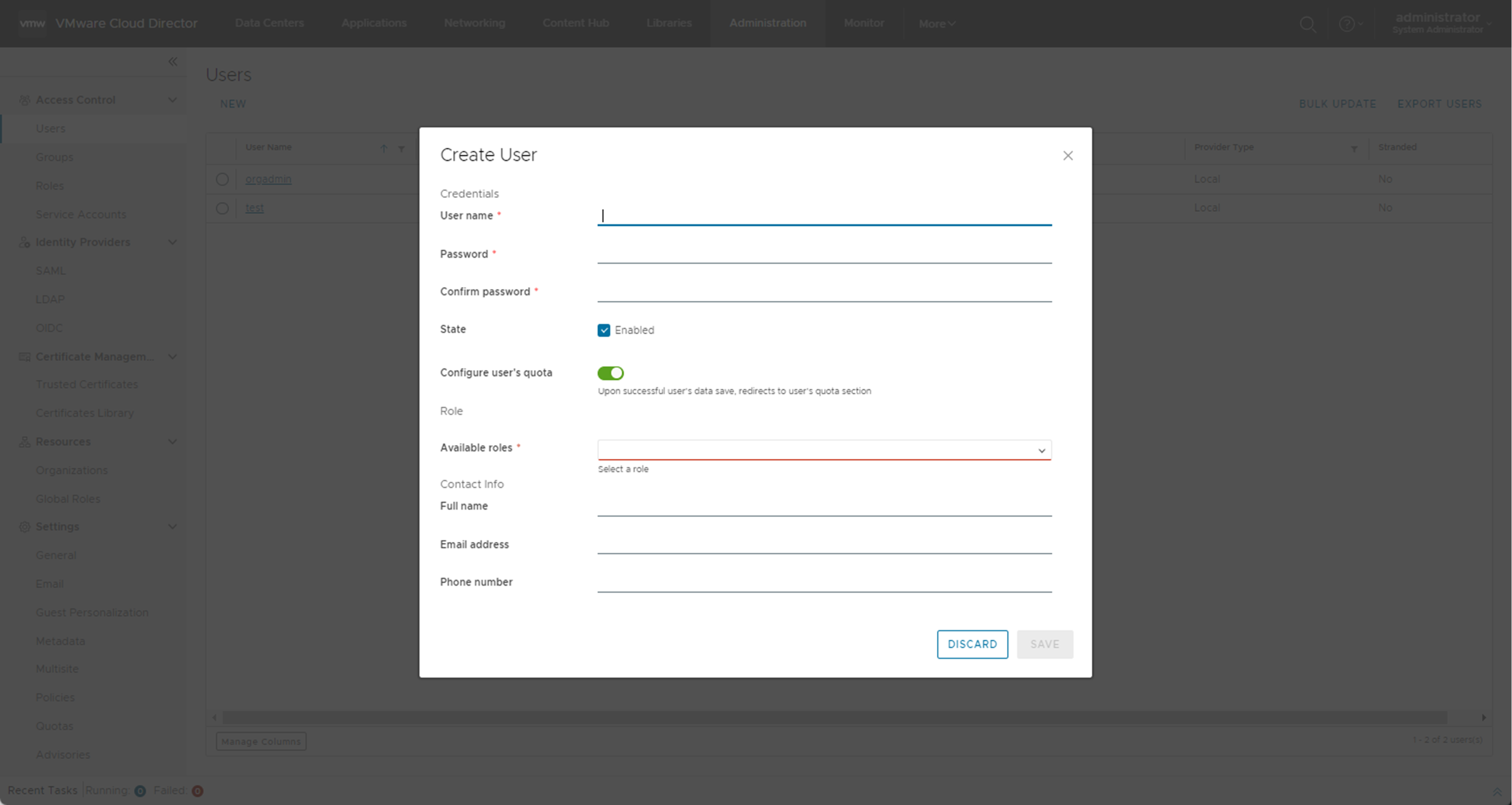
Voraussetzungen
Stellen Sie sicher, dass Sie als Organisationsadministrator oder mit einer Rolle mit entsprechenden Rechten angemeldet sind.
Prozedur
Nächste Maßnahme
Importieren von Benutzern in das VMware Cloud Director Tenant Portal
Sie können den VMware Cloud Director-Organisationen Benutzer hinzufügen, indem Sie einen LDAP-, SAML- oder OIDC-Benutzer importieren und ihm eine bestimmte Rolle zuweisen.
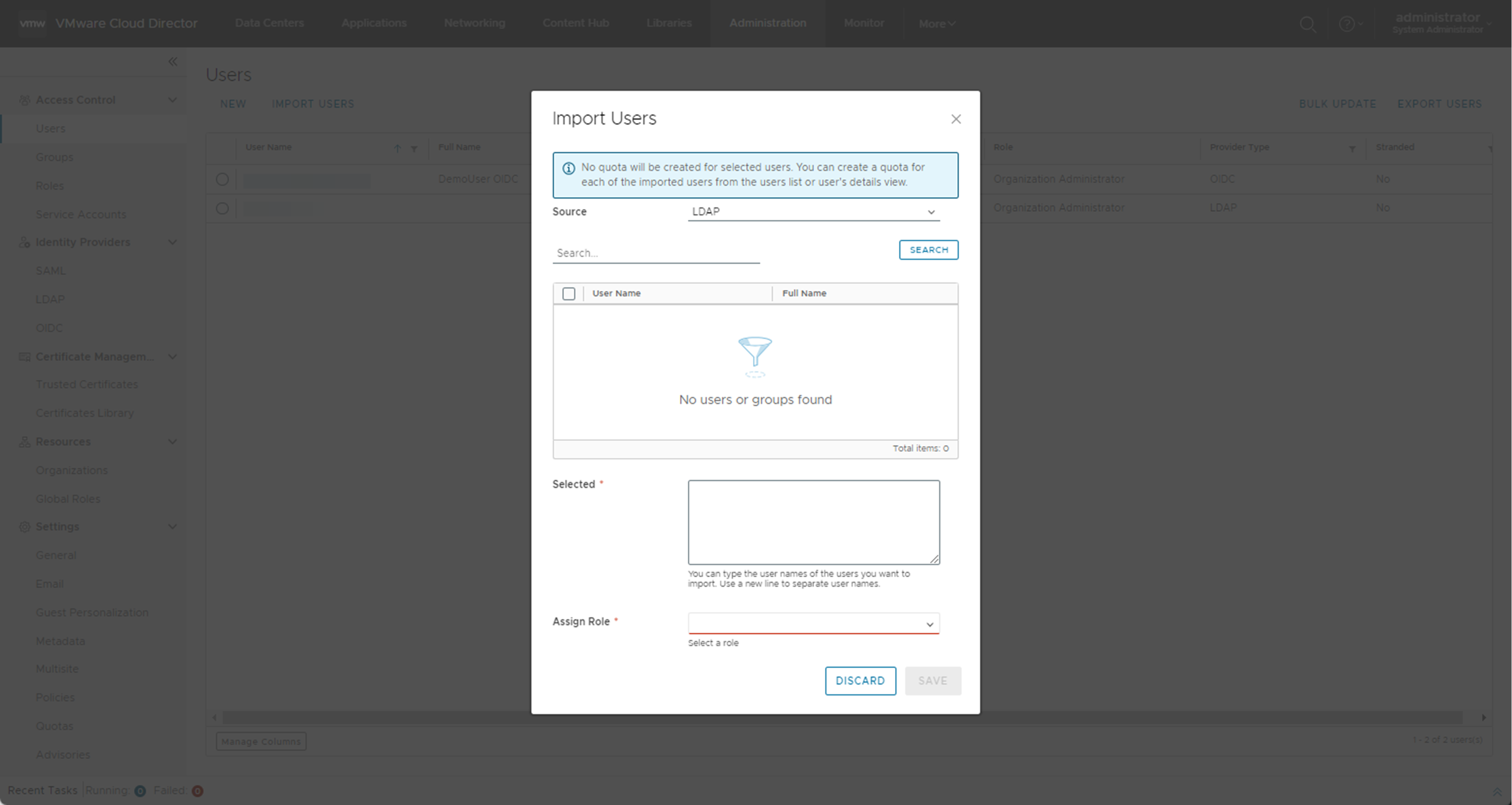
Voraussetzungen
-
Stellen Sie sicher, dass Sie als Organisationsadministrator oder mit einer Rolle mit entsprechenden Rechten angemeldet sind.
- Stellen Sie sicher, dass Sie Ihre VMware Cloud Director mit einem externen Identitätsanbieter integriert haben.
- Konfigurieren oder Bearbeiten von LDAP-Einstellungen für Ihre VMware Cloud Director-Organisation
- Aktivieren der VMware Cloud Director-Organisation zur Verwendung eines SAML-Identitätsanbieters
- Konfigurieren Ihres Systems für die Verwendung eines OpenID Connect-Identitätsanbieters mithilfe des VMware Cloud Director Tenant Portal
Prozedur
Ändern eines Benutzers im VMware Cloud Director Tenant Portal
Als VMware Cloud Director-Organisationsadministrator können Sie das Kennwort, den Kontakt und die Kontingenteinstellungen für die virtuelle Maschine eines vorhandenen Benutzers ändern. Darüber hinaus können Sie auch die Rolle des Benutzers ändern.
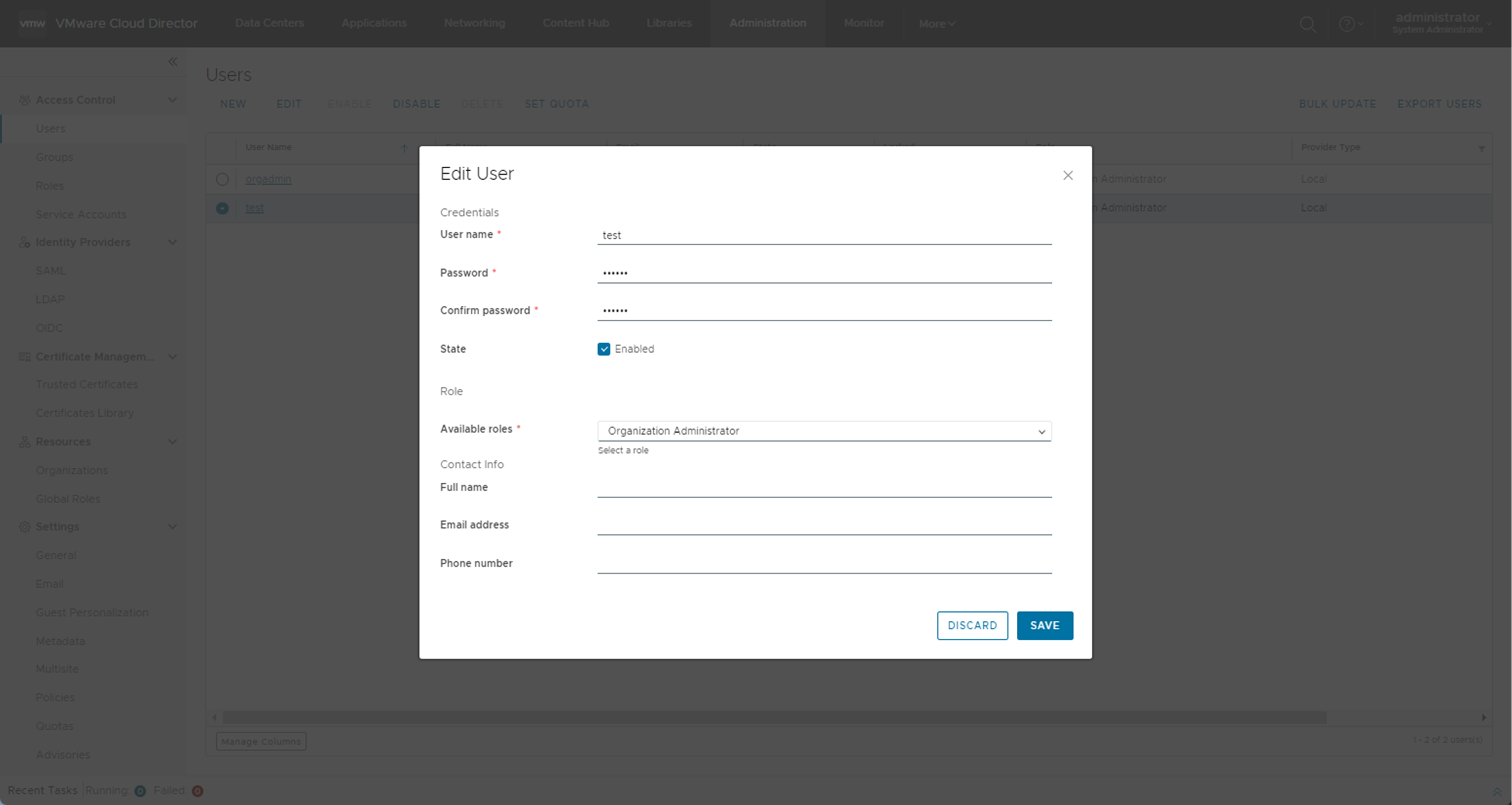
Voraussetzungen
Stellen Sie sicher, dass Sie als Organisationsadministrator oder mit einer Rolle mit entsprechenden Rechten angemeldet sind.
Prozedur
Nächste Maßnahme
- Um das Kennwort eines angemeldeten Benutzers zu ändern, klicken Sie in der oberen Navigationsleiste auf Ihren Benutzernamen und wählen Sie Kennwort ändern aus.
- Klicken Sie zum Bearbeiten des VM-Kontingents für den Benutzer auf Kontingent festlegen. Weitere Informationen finden Sie im Verwalten der Ressourcenkontingente eines Benutzers mithilfe des VMware Cloud Director Tenant Portal.
Deaktivieren oder Aktivieren eines Benutzerkontos im VMware Cloud Director Tenant Portal
Sie können ein Benutzerkonto deaktivieren, um zu verhindern, dass sich dieser Benutzer bei VMware Cloud Director anmeldet. Zum Löschen eines Benutzers müssen Sie zuerst sein Konto deaktivieren.
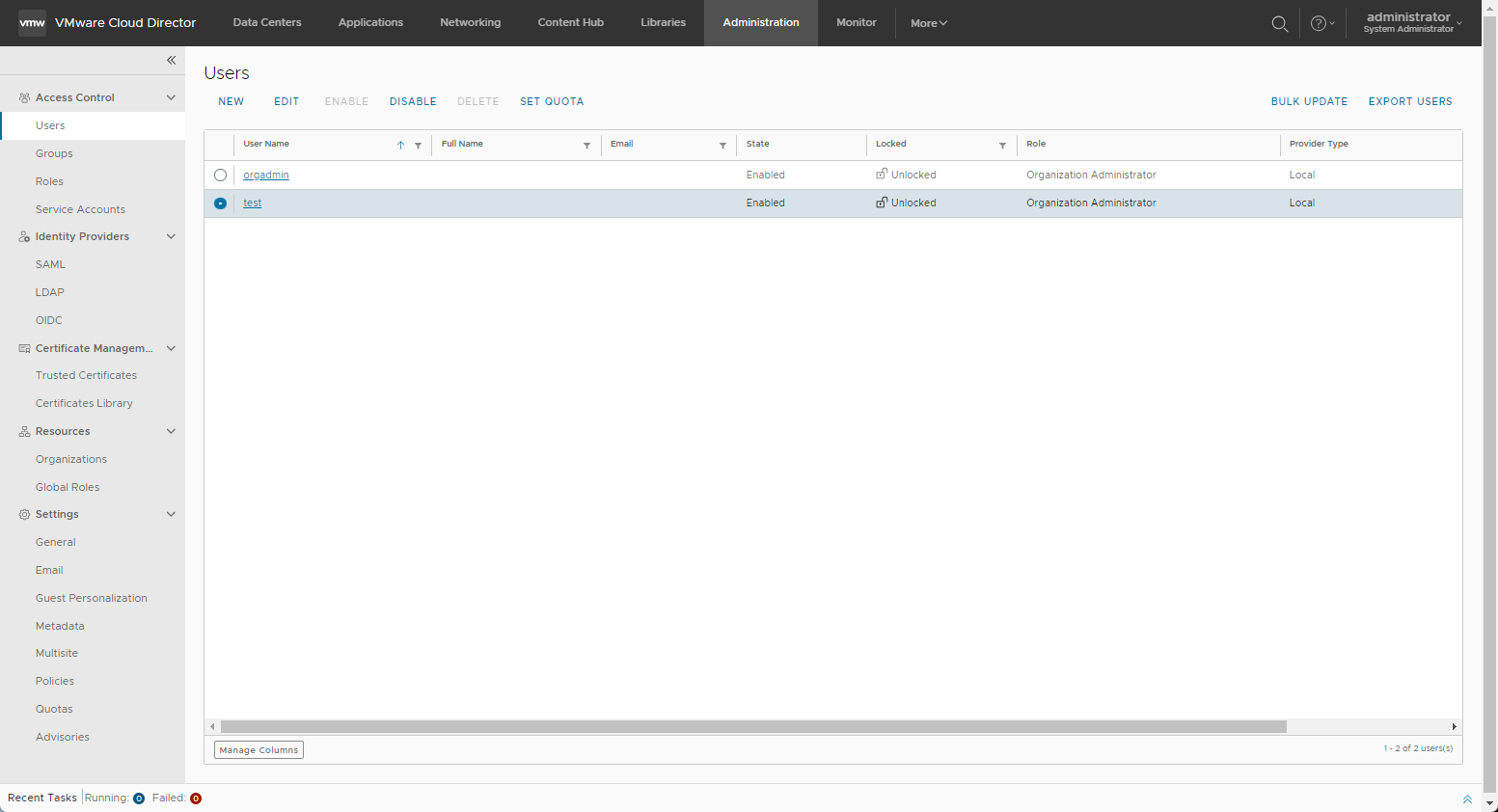
Voraussetzungen
Stellen Sie sicher, dass Sie als Organisationsadministrator oder mit einer Rolle mit entsprechenden Rechten angemeldet sind.
Prozedur
Löschen eines Benutzers im VMware Cloud Director Tenant Portal
Sie können einen Benutzer aus der VMware Cloud Director-Organisation entfernen, indem Sie das Benutzerkonto löschen.
Voraussetzungen
-
Stellen Sie sicher, dass Sie als Organisationsadministrator oder mit einer Rolle mit entsprechenden Rechten angemeldet sind.
- Deaktivieren Sie das zu löschende Konto.
Prozedur
Entsperren eines gesperrten Benutzerkontos mithilfe des VMware Cloud Director Tenant Portal
Für den Fall, dass Sie eine Sperrrichtlinie in Ihrer VMware Cloud Director-Organisation aktiviert haben, wird ein Benutzerkonto nach einer bestimmten Anzahl ungültiger Anmeldeversuche gesperrt. Sie können das gesperrte Benutzerkonto entsperren. Eine bewährte Methode besteht darin, das Kennwort des Benutzers zu ändern und das Konto zu entsperren.
Voraussetzungen
Stellen Sie sicher, dass Sie als Organisationsadministrator oder mit einer Rolle mit entsprechenden Rechten angemeldet sind.
Prozedur
Verwalten der Ressourcenkontingente eines Benutzers mithilfe des VMware Cloud Director Tenant Portal
Sie können den Grenzwert für den gesamten Ressourcenverbrauch eines VMware Cloud Director-Benutzers verwalten. Sie können die Kontingente des Benutzers für VMs, Tanzu Kubernetes-Cluster, CPU, Arbeitsspeicher oder Speicher hinzufügen, bearbeiten und entfernen.
Die Benutzer können nur die Kontingente anzeigen, die für ihren Benutzertyp relevant sind. Benutzer erben Kontingente der Gruppe, der sie angehören. Wenn ein Benutzer ein Ressourcenkontingent der zugehörigen Gruppe erbt und über ein explizites für diese Ressource definiertes Kontingent auf Benutzerebene verfügt, hat das Kontingent auf Benutzerebene Vorrang vor dem Kontingent auf Gruppenebene.
Weitere Informationen zum Erstellen oder Importieren von Benutzern finden Sie unter Erstellen eines Benutzers im VMware Cloud Director Tenant Portal oder Importieren von Benutzern in das VMware Cloud Director Tenant Portal.
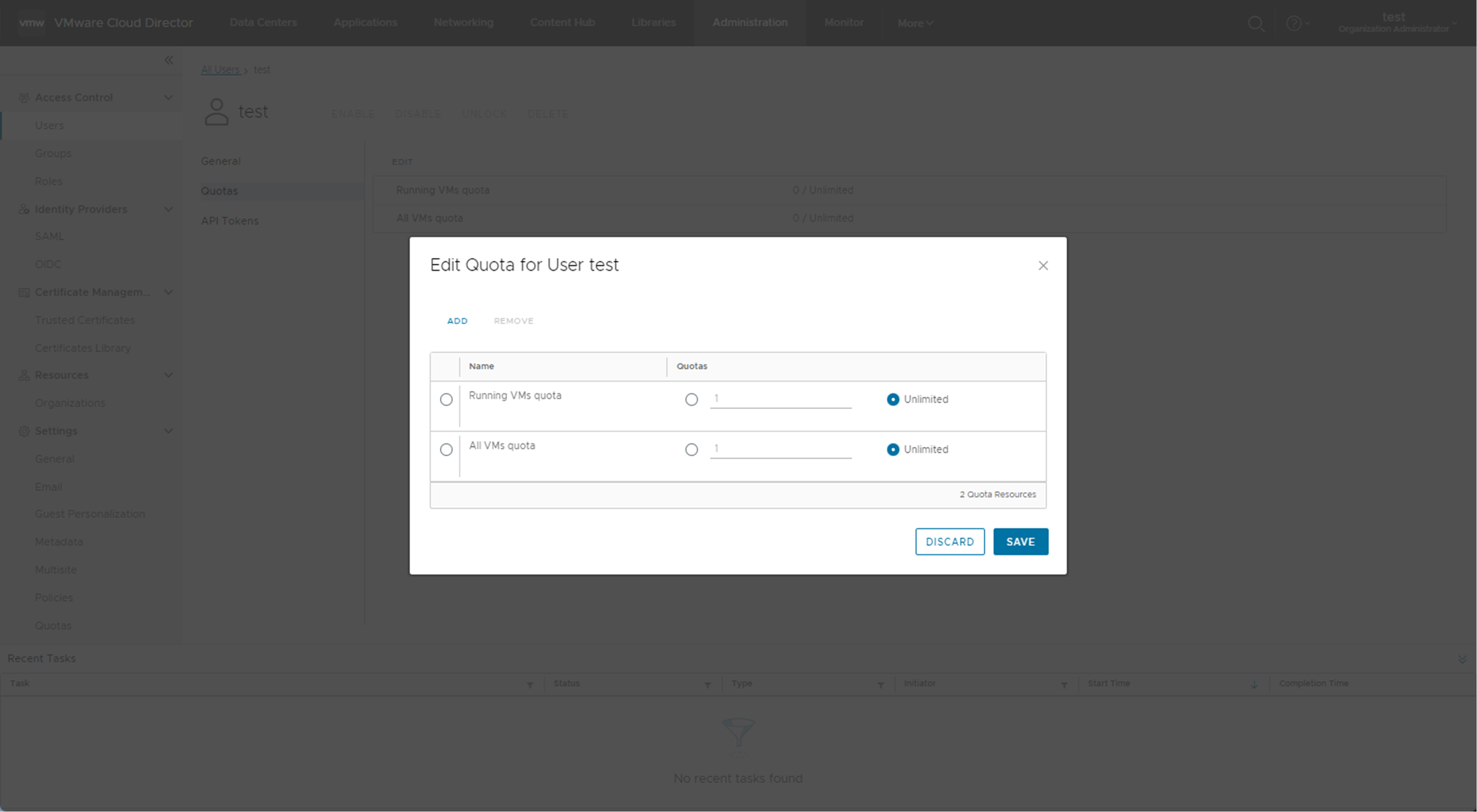
Voraussetzungen
Prozedur
Verwalten des API-Tokens eines VMware Cloud Director-Benutzers
Sie können API-Zugriffstoken generieren und ausgeben. VMware Cloud Director-Administratoren mit der Berechtigung API-Token aller Benutzer verwalten können die Zugriffstoken der anderen Mandantenbenutzer in der Organisation mithilfe des Tenant Portal anzeigen und widerrufen.
Zugriffstoken sind Artefakte, die von Clientanwendungen zum Stellen von API-Anfragen im Namen eines Benutzers verwendet werden. Anwendungen benötigen Zugriffstoken zur Authentifizierung. Bei Ablauf eines Zugriffstokens können Anwendungen API-Token verwenden, um Zugriffstoken abzurufen. API-Token laufen nicht ab.
Weitere Informationen zum Erzeugen und Ausgeben von API-Zugriffstoken finden Sie unter Generieren eines API-Zugriffstokens mithilfe des VMware Cloud Director Tenant Portal.
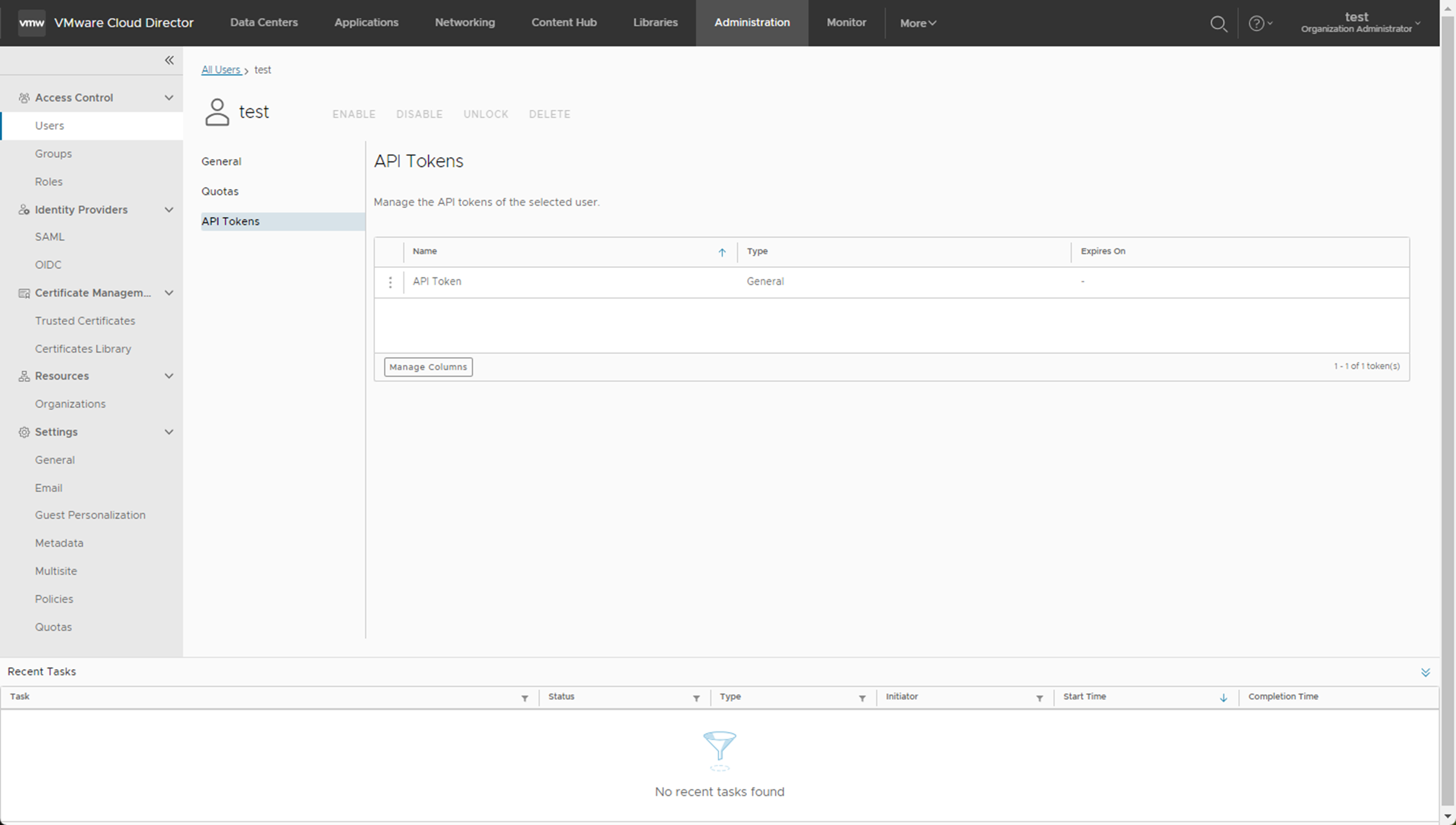
Voraussetzungen
Stellen Sie sicher, dass Sie über die Berechtigung API-Token aller Benutzer verwalten verfügen.
Prozedur
- Wählen Sie im primären linken Navigationsbereich Verwaltung aus.
- Klicken Sie im linken Bereich unter Zugriffssteuerung auf Benutzer.
- Zum Anzeigen der Token anderer Benutzer in Ihrer Organisation wählen Sie den Namen eines Benutzers und dann die Registerkarte API-Token aus.
- (Optional) Klicken Sie auf die vertikalen Auslassungspunkte neben einem Token und dann auf Widerrufen.